MMS 监控代理配置选项说明(9)
这节来看看MMS监控代理配置文件的一些参数。 连接设置 MMS监控代理需要与MMS服务器进行通讯,下面的连接参数是必须的。 mmsApiKey 类型:字符串MMS组的MMS代理API密钥。可以在MMS界面上的代理设置选中查看。如:mmsApiKey= ABC123 mmsBaseUrl 类型:字符串MM
这节来看看MMS监控代理配置文件的一些参数。连接设置
MMS监控代理需要与MMS服务器进行通讯,下面的连接参数是必须的。mmsApiKey
类型:字符串 MMS组的MMS代理API密钥。可以在MMS界面上的代理设置选中查看。如:mmsApiKey= ABC123mmsBaseUrl
类型:字符串 MMS?Web服务器的URL。如:mmsBaseUrl=http://mms.ttlsa.com:8080HTTP代理设置
httpProxy
类型:字符串 通过代理服务器连接到MMS HTTP服务,在此设置代理服务器的URL。如:httpProxy=http://example-proxy.com:8080。监控代理2.3.1版本引入的。MongoDB SSL设置
当监控代理通过SSL连接mongodb时,需要设置这些配置。useSslForAllConnections
类型:布尔 设置为true,所有连接以SSL加密通讯。那么sslTrustedServerCertificates 参数就必须的了。sslTrustedServerCertificates
类型:字符串 指定证书路径。如:sslTrustedServerCertificates=/etc/mongodb-mms/mongodb-certs.pemsslRequireValidServerCertificates
类型:布尔 使用此选项可以禁用证书验证。MongoDB?Kerberos设置
krb5Principal
类型:字符串 代理使用的Kerberos主体。如:krb5Principal=mmsagent/myhost@EXAMPLE.COMkrb5Keytab
类型:字符串 指定Kerberos主要密钥文件绝对路径。如:krb5Keytab=/etc/mongodb-mms/mms-monitoring-agent.keytabMMS服务器SSL设置
监控代理与MMS服务器通过SSL通讯。sslTrustedMMSServerCertificate
默认情况下,监控代理会使用已安装在系统上的受信任的根CA。如果代理找不到信任的根CA,手动配置这些设置。 如果MMS HTTP服务使用的是自签的SSL证书此参数是必需的。 指定证书路径。如:sslTrustedMMSServerCertificate=/etc/mongodb-mms/mms-certs.pemsslRequireValidMMSServerCertificates
类型:布尔 设置该值为false禁用证书验证。Munin 设置
监控节点的硬件信息。对节点的监控后面再说。enableMunin
类型:布尔 如果不想监控代理通过Munin-node来收集硬件信息,设置为false。默认值为true。不推荐的配置
以下是不推荐的配置。MongoDB身份验证设置
如果所有被监视的MongoDB实例使用相同的MongoDB-CR用户名和密码,可以使用这些设置。 这里设置的用户名和密码将覆盖MMS界面的配置。 代理验证需求请关注后面的内容。globalAuthUsername
类型:字符串 监控代理用来连接mongodb的用户名。如:globalAuthUsername=mms-monitoring-agentglobalAuthPassword
类型:字符串 globalAuthUsername用户的密码。如:globalAuthPassword=somePassword原文地址:MMS 监控代理配置选项说明(9), 感谢原作者分享。

Outils d'IA chauds

Undresser.AI Undress
Application basée sur l'IA pour créer des photos de nu réalistes

AI Clothes Remover
Outil d'IA en ligne pour supprimer les vêtements des photos.

Undress AI Tool
Images de déshabillage gratuites

Clothoff.io
Dissolvant de vêtements AI

Video Face Swap
Échangez les visages dans n'importe quelle vidéo sans effort grâce à notre outil d'échange de visage AI entièrement gratuit !

Article chaud

Outils chauds

Bloc-notes++7.3.1
Éditeur de code facile à utiliser et gratuit

SublimeText3 version chinoise
Version chinoise, très simple à utiliser

Envoyer Studio 13.0.1
Puissant environnement de développement intégré PHP

Dreamweaver CS6
Outils de développement Web visuel

SublimeText3 version Mac
Logiciel d'édition de code au niveau de Dieu (SublimeText3)

Sujets chauds
 1393
1393
 52
52
 1206
1206
 24
24
 Le principe de fonctionnement et la méthode de configuration de GDM dans le système Linux
Mar 01, 2024 pm 06:36 PM
Le principe de fonctionnement et la méthode de configuration de GDM dans le système Linux
Mar 01, 2024 pm 06:36 PM
Titre : Le principe de fonctionnement et la méthode de configuration de GDM dans les systèmes Linux Dans les systèmes d'exploitation Linux, GDM (GNOMEDisplayManager) est un gestionnaire d'affichage commun utilisé pour contrôler la connexion à l'interface utilisateur graphique (GUI) et la gestion des sessions utilisateur. Cet article présentera le principe de fonctionnement et la méthode de configuration de GDM, ainsi que des exemples de code spécifiques. 1. Principe de fonctionnement de GDM GDM est le gestionnaire d'affichage de l'environnement de bureau GNOME. Il est chargé de démarrer le serveur X et de fournir l'interface de connexion à l'utilisateur.
 Comprendre Linux Bashrc : fonctions, configuration et utilisation
Mar 20, 2024 pm 03:30 PM
Comprendre Linux Bashrc : fonctions, configuration et utilisation
Mar 20, 2024 pm 03:30 PM
Comprendre Linux Bashrc : fonction, configuration et utilisation Dans les systèmes Linux, Bashrc (BourneAgainShellruncommands) est un fichier de configuration très important, qui contient diverses commandes et paramètres qui sont automatiquement exécutés au démarrage du système. Le fichier Bashrc se trouve généralement dans le répertoire personnel de l'utilisateur et est un fichier caché. Sa fonction est de personnaliser l'environnement Bashshell pour l'utilisateur. 1. Environnement de configuration des fonctions Bashrc
 Comment configurer un groupe de travail dans le système Win11
Feb 22, 2024 pm 09:50 PM
Comment configurer un groupe de travail dans le système Win11
Feb 22, 2024 pm 09:50 PM
Comment configurer un groupe de travail dans Win11 Un groupe de travail est un moyen de connecter plusieurs ordinateurs dans un réseau local, ce qui permet de partager des fichiers, des imprimantes et d'autres ressources entre les ordinateurs. Dans le système Win11, configurer un groupe de travail est très simple, suivez simplement les étapes ci-dessous. Étape 1 : Ouvrez l'application « Paramètres ». Cliquez d'abord sur le bouton « Démarrer » du système Win11, puis sélectionnez l'application « Paramètres » dans le menu contextuel. Vous pouvez également utiliser le raccourci « Win+I » pour ouvrir « Paramètres ». Étape 2 : Sélectionnez « Système » Dans l'application Paramètres, vous verrez plusieurs options. Veuillez cliquer sur l'option "Système" pour accéder à la page des paramètres système. Étape 3 : Sélectionnez « À propos » Dans la page des paramètres « Système », vous verrez plusieurs sous-options. Cliquez s'il vous plait
 Comment configurer et installer FTPS sur le système Linux
Mar 20, 2024 pm 02:03 PM
Comment configurer et installer FTPS sur le système Linux
Mar 20, 2024 pm 02:03 PM
Titre : Comment configurer et installer FTPS dans le système Linux, des exemples de code spécifiques sont requis. Dans le système Linux, FTPS est un protocole de transfert de fichiers sécurisé. Par rapport à FTP, FTPS crypte les données transmises via le protocole TLS/SSL, ce qui améliore la sécurité des données. transmission. Dans cet article, nous présenterons comment configurer et installer FTPS dans un système Linux et fournirons des exemples de code spécifiques. Étape 1 : Installer vsftpd Ouvrez le terminal et entrez la commande suivante pour installer vsftpd : sudo
 Interprétation des paramètres de configuration de MyBatis Generator et bonnes pratiques
Feb 23, 2024 am 09:51 AM
Interprétation des paramètres de configuration de MyBatis Generator et bonnes pratiques
Feb 23, 2024 am 09:51 AM
MyBatisGenerator est un outil de génération de code officiellement fourni par MyBatis, qui peut aider les développeurs à générer rapidement des JavaBeans, des interfaces Mapper et des fichiers de mappage XML conformes à la structure des tables de base de données. Dans le processus d'utilisation de MyBatisGenerator pour la génération de code, la définition des paramètres de configuration est cruciale. Cet article commencera du point de vue des paramètres de configuration et explorera en profondeur les fonctions de MyBatisGenerator.
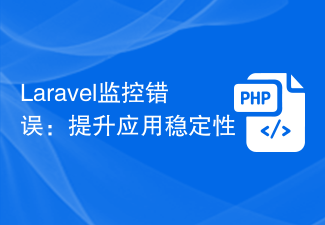 Erreurs de surveillance Laravel : améliorer la stabilité des applications
Mar 06, 2024 pm 04:48 PM
Erreurs de surveillance Laravel : améliorer la stabilité des applications
Mar 06, 2024 pm 04:48 PM
La surveillance des erreurs dans Laravel est un élément important de l'amélioration de la stabilité des applications. Au cours du processus de développement, diverses erreurs seront inévitablement rencontrées, et la manière de détecter et de résoudre ces erreurs en temps opportun est l'une des clés pour garantir le fonctionnement normal de l'application. Laravel fournit une multitude d'outils et de fonctions pour aider les développeurs à surveiller et à gérer les erreurs. Cet article présentera certaines des méthodes importantes et joindra des exemples de code spécifiques. 1. Utiliser la journalisation La journalisation est l'un des moyens importants de surveillance des erreurs. Laravel dispose d'un puissant système de journalisation intégré, les développeurs
 Comment installer et configurer DRBD sur le système CentOS7 ? Tutoriel sur la mise en œuvre de la haute disponibilité et de la redondance des données !
Feb 22, 2024 pm 02:13 PM
Comment installer et configurer DRBD sur le système CentOS7 ? Tutoriel sur la mise en œuvre de la haute disponibilité et de la redondance des données !
Feb 22, 2024 pm 02:13 PM
DRBD (DistributedReplicatedBlockDevice) est une solution open source permettant d'obtenir la redondance des données et la haute disponibilité. Voici le tutoriel pour installer et configurer DRBD sur le système CentOS7 : Installer DRBD : Ouvrez un terminal et connectez-vous au système CentOS7 en tant qu'administrateur. Exécutez la commande suivante pour installer le package DRBD : sudoyuminstalldrbd Configurer DRBD : modifiez le fichier de configuration DRBD (généralement situé dans le répertoire /etc/drbd.d) pour configurer les paramètres des ressources DRBD. Par exemple, vous pouvez définir les adresses IP, les ports et les périphériques du nœud principal et du nœud de sauvegarde. Assurez-vous qu'il existe une connexion réseau entre le nœud principal et le nœud de sauvegarde.
 Où puis-je vérifier la configuration de mon ordinateur win11 ? Comment trouver les informations de configuration de l'ordinateur win11
Mar 06, 2024 am 10:10 AM
Où puis-je vérifier la configuration de mon ordinateur win11 ? Comment trouver les informations de configuration de l'ordinateur win11
Mar 06, 2024 am 10:10 AM
Lorsque nous utilisons le système Win11, nous avons parfois besoin de vérifier la configuration de notre ordinateur, mais de nombreux utilisateurs se demandent également où vérifier la configuration de l'ordinateur Win11 ? En fait, la méthode est très simple. Les utilisateurs peuvent ouvrir directement les informations système sous les paramètres, puis afficher les informations de configuration de l'ordinateur. Laissez ce site présenter soigneusement aux utilisateurs comment trouver les informations de configuration de l'ordinateur Win11. Comment trouver les informations de configuration de l'ordinateur Win11. Méthode 1 : 1. Cliquez sur Démarrer et ouvrez les paramètres de l'ordinateur. 3. Vous pouvez afficher les informations de configuration de l'ordinateur sur cette page. 2. Dans la fenêtre d'invite de commande, saisissez systeminfo et appuyez sur Entrée pour afficher la configuration de l'ordinateur.




